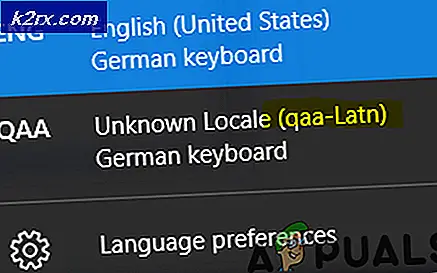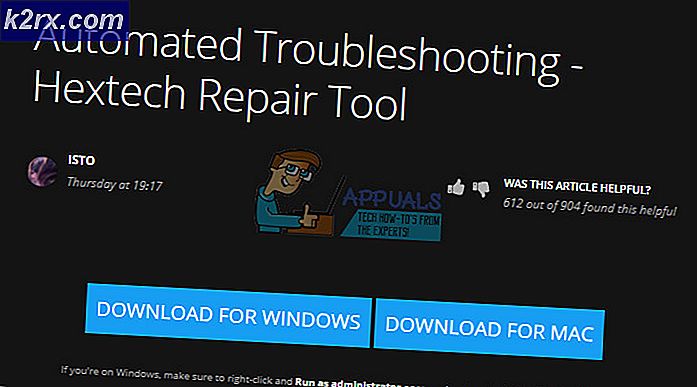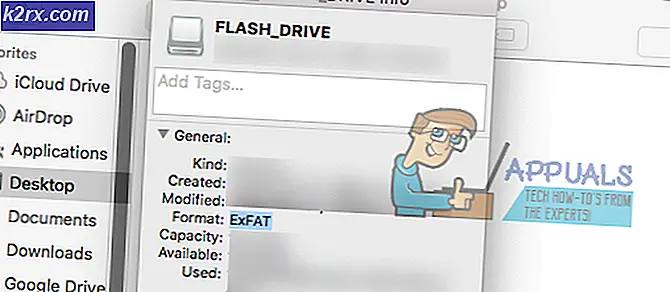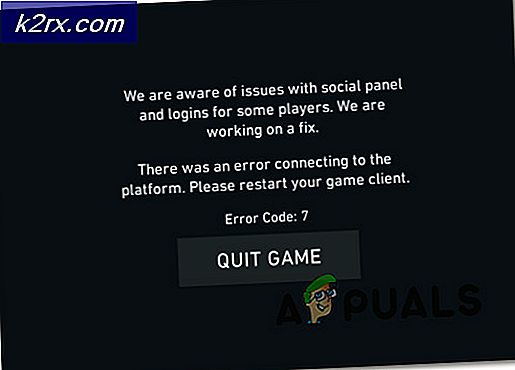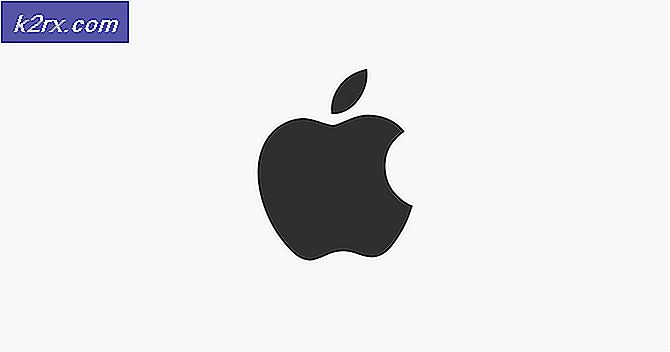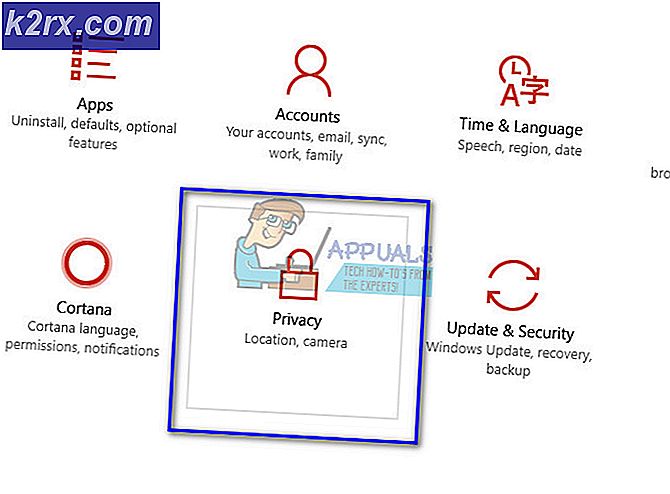Fix: En feil oppstod, prøv igjen igjen 'YouTube'
Å se YouTube-videoer er definitivt en av de beste tingene du kan gjøre for å slappe av og enkelt drepe et par timer. YouTubes strøm med nye videoer er praktisk talt uendelig, og du vil alltid kunne finne en ny video du ikke har sett i forhold til ditt nåværende humør. Det er også vert for mange musikkvideoer, vloggere som filmer seg selv som deltar i ulike aktiviteter, pedagogiske kanaler hvor du faktisk kan lære noe nytt, og mange flere. Imidlertid kan visse problemer som denne ødelegge favorittaktiviteten din, så la oss finne ut hvordan du kan fikse det.
Hvordan fikse en feil oppstod, prøv igjen igjen senere utgave?
Dette problemet vises tilfeldig mesteparten av tiden, og det er nesten ingen anledninger der du ikke kan laste inn noen videoer i det hele tatt (men det eksisterer). Skjermen blir svart og kornig og disse meldingene dukker opp i hvite bokstaver. Det er også en hyperkobling med teksten Lær mer skrevet. Dette problemet går vanligvis raskt, men det kan bli irriterende hvis du ser videoer ofte og vil oppleve en avbrudd av nye videoer.
Oppdatere videosiden reparerer vanligvis engangsforekomster av problemet.
Løsning 1: Grunnleggende
- Sjekk Internett-tilkoblingen din. YouTube-videoer krever viss nettverkshastighet for å laste, og hvis det tar lang tid å laste, kan forbindelsen være ditt problem.
- Prøv først å starte datamaskinen på nytt. Deretter starter du ruteren eller modemet og oppdaterer nettleseren til den nyeste versjonen.
- Slett dine nettleserdata ved å gå til alternativet Slett nettlesingsdata som skal være tilgjengelig i Innstillinger i hvilken som helst nettleser du kanskje bruker. Slett cache og informasjonskapsler, og prøv å åpne YouTube på nytt.
- Oppdater Flash-spilleren.
- Hvis ingen av disse løsningene ser ut til å hjelpe, må du installere nettleseren på nytt og problemet må tas hånd om.
Løsning 2: Alternativer
Hvis ingenting fra løsning 1 ser ut til å fungere, kan du prøve noen alternativer for endelig å løse problemet med YouTube.
- Hold Shift-tasten mens du klikker på Reload-knappen i nettleseren din, bør du laste om siden ved å omgå cachen for å bli kvitt filer som kan forårsake problemet.
- Prøv å bruke HTML5-spilleren i mellomtiden bare ved å deaktivere Shockwave Flash Player i Innstillinger. Angi alternativet for å blokkere nettsteder fra å kjøre Flash.
Løsning 3: Lydkortdriver
Det ser ut til at problemet kan skyldes Microsoft High Definition-lyddrivere. Dette er driveren som kommer forhåndsinstallert med Windows PC, men det viser seg at installasjonen av driveren som er laget spesielt for lydkortet ditt, kan hjelpe deg med problemet.
PRO TIPS: Hvis problemet er med datamaskinen eller en bærbar PC / notatbok, bør du prøve å bruke Reimage Plus-programvaren som kan skanne arkiver og erstatte skadede og manglende filer. Dette fungerer i de fleste tilfeller der problemet er oppstått på grunn av systemkorrupsjon. Du kan laste ned Reimage Plus ved å klikke her- Samle informasjon om lydkortet ditt ved å gå til Enhetsbehandling >> Lyd-, video- og spillkontrollere. Lydkortet ditt skal vises på rullegardinlisten.
- Slå opp lydkortet ditt online for å finne de nyeste driverne eller bruk et verktøy som Driver Booster å gjøre det for deg.
- Installer driverne, start datamaskinen på nytt, og problemet bør tas hånd om.
Løsning 4: Tillat tredjeparts cookies
Det ser ut til at blokkering av tredjeparts cookies kan forårsake problemene, og du vil kanskje vurdere å blokkere dem eller legge til YouTube i unntakslisten.
- Gå til Innstillinger >> Avanserte innstillinger >> Personvern >> Innholdsinnstillinger >> Cookies og slett skyveknappen av ved å blokkere tredjeparts cookies og nettsteddata.
- Hvis du tror det er et dårlig trekk, slår du skyvekontrollen og legger til YouTube under tillatt web-steder.
Løsning 5: Annonserelaterte problemer
Noen folk har rapportert at disse problemene har noe å gjøre med annonser, og de kan være ganske enkle å fikse.
- Gå til kontoinnstillingene for personvern og klikk på Google Annonseinnstillinger nederst i vinduet.
- Du bør se glidebryteren Annonsepersonell på toppen av siden. Skyv den mot Off.
- Gå til bunnen av siden, og klikk på Opt ut av flere annonser.
- Deaktiver Adblock eller et annet lignende verktøy mens du besøker YouTube, eller sett YouTube på unntakslisten.
PRO TIPS: Hvis problemet er med datamaskinen eller en bærbar PC / notatbok, bør du prøve å bruke Reimage Plus-programvaren som kan skanne arkiver og erstatte skadede og manglende filer. Dette fungerer i de fleste tilfeller der problemet er oppstått på grunn av systemkorrupsjon. Du kan laste ned Reimage Plus ved å klikke her